Listen wie Excel & Co. sind so lange praktisch bis mehrere Leute versuchen damit zu arbeiten und die Inhalte stets aktuell und für jedermann verfügbar zu halten. Vor allem wenn über die Funktion einer Tabellenkalkulation hinaus damit einfach nur Daten in Listenform verwaltet werden sollen. Spätestens wenn unterschiedliche Ressourcen damit arbeiten sollen (externe Firmen, anderer Standort, verschiedene Abteilungen im Unternehmen etc.) kommt es sehr schnell zu chaotischen Szenarien was die Aktualität und Vollständigkeit der Dateien angeht. Von Zugriffsschwierigkeiten ganz zu schweigen.
Auf bewährte Open Source Tools setzen
Nicht erst ab dem Zeitpunkt macht es Sinn sich nach Alternativen umzusehen die besser geeignet sind gemeinsam genutzte Datensätze im Team zu verwalten.Schaut man hierbei über den Tellerrand, wird man im Open Source Bereich schnell fündig. Eine Lösung für effektive Teamarbeit ist beispielsweise das Projektmanagementwerkzeug Redmine, welches schon seit Jahren auf dem Markt der IT-Werkzeuge für Aufgabenverwaltung und Bug-Tracking etabliert ist. Für Redmine gibt es zahlreiche Plugins, welche die Standardfunktionen um nützliche Anwendungen erweitern. Unser Plugin Redmine DB ist eines davon. Es wurde entwickelt um Redmine-Anwendern die Möglichkeit eine teamfähige Datenverwaltung zu bieten, die so individuell einsetzbar ist, dass sie sowohl branchenunabhängig als auch unternehmensweit nutzbar ist. Dafür sorgen die einfach zu konfigurierenden benutzerdefinierten Felder.
Vielfältige Einsatzmöglichkeiten mit Redmine DB
Vom Einsatz im Asset Management über die Verwaltung von Inventar oder Software bis hin zur Verwaltung von wissenschaftlichen Forschungsergebnissen ist das Plugin auf fast jedes Bedürfnis anpassbar. Und es bietet den Vorteil dass alle Daten zentral in einem sicheren System abgelegt und bearbeitet werden können, die zeitnahe Verteilung der dort hinterlegten Informationen innerhalb des Teams sicher gestellt ist und man von überall aus über den Browser darauf zugreifen kann. Das DB Plugin bietet nicht nur die Möglichkeit an Daten zu exportieren (CSV, XLS) damit man diese auch in andere Applikationen oder Tools implementieren kann, sondern es erleichtert den Ein- und Umstieg indem es Daten beispielsweise aus Excel im CSV-Format importiert. Und so einen problemlosen Start mit den alten Daten ermöglicht.
Exceldaten in Redmine DB importieren
Du brauchst für den erfolgreichen Import folgendes:
- eine Redmine Instanz inklusive installiertem Redmine DB Plugin
- entsprechende Rechte zum Datenimport für die passende Benutzerrolle (Administration -> Rollen und Rechte -> DB Einträge importieren)
- eine CSV-Datei der zu importierenden Excel-Daten
- die entsprechenden Felder aus der zu importierenden CSV-Datei für den DB-Eintrag, die vor dem Import existieren müssen. Einfach schnell anlegen (Administration -> Benutzerdefinierte Felder -> DB Einträge)
- einen DB-Typ, dem die benutzerdefinierten Felder für die Importdaten zugeordnet werden sollen, z.B. Inventar, Hardware, Software, Buch etc. (Anlegbar unter Administration -> DB - > Typen)
Ausgerüstet mit der hier genannten Basis kann der Import dann auch schon starten.
Schritt 1
Die CSV-Datei mit den aus Excel enthaltenen Datensätzen wird von der Festplatte für den Import ausgewählt und die Importeigenschaften der Datensätze überprüft ggf. angepasst. 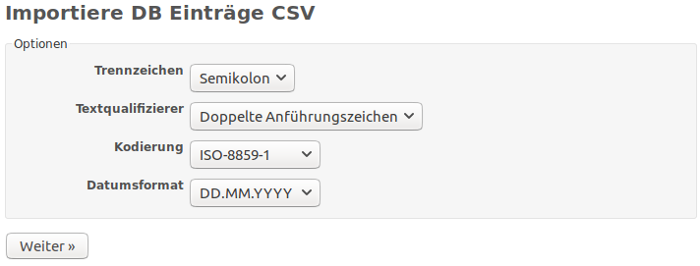
Schritt 2
Im nächsten Schritt werden die Felder aus der CSV-Datei den Feldern für den späteren DB-Eintrag zugeordnet. Dir Inhaltsvorschau hilft dabei, dass kein Feld vergessen wird. 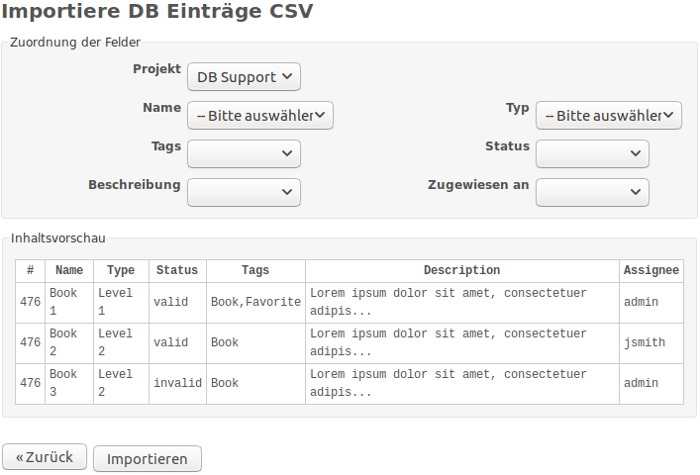
Schritt 3
Im letzten Schritt wird der Import ausgeführt. Je nachdem wie groß die zu importierende Datenmenge ist dauert er zwischen wenigen Sekunden bis zu mehreren Minuten. Ein Fortschrittsbalken zeigt die Dauer an. Im Anschluss an den Import erhält man eine Übersicht mit eventueller Rückmeldung zum Import. Das war’s. Die so importierten Daten stehen dann ab sofort im DB-Bereich des gewählten Projekts zur weiteren Verwaltung zur Verfügung. 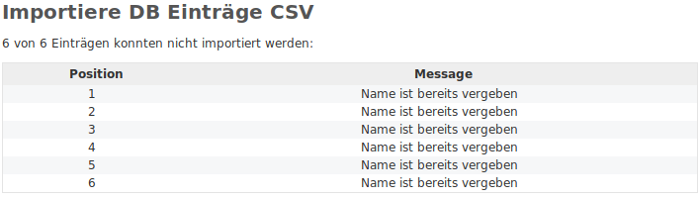
Fazit
Ein Umstieg von Excel auf Redmine mit Hilfe des Redmine DB Plugin ist kein Hexenwerk. So einfach wie die Daten mittels CSV-Datei aus Excel und Co. importiert werden können, kann man sie jederzeit auch von Redmine DB aus exportieren und in anderen Applikationen weiter verarbeiten. Probiert’s aus. Das Plugin ist Teil unserer Online Redmine Demo. Dort kann die Funktionalität getestet werden.
